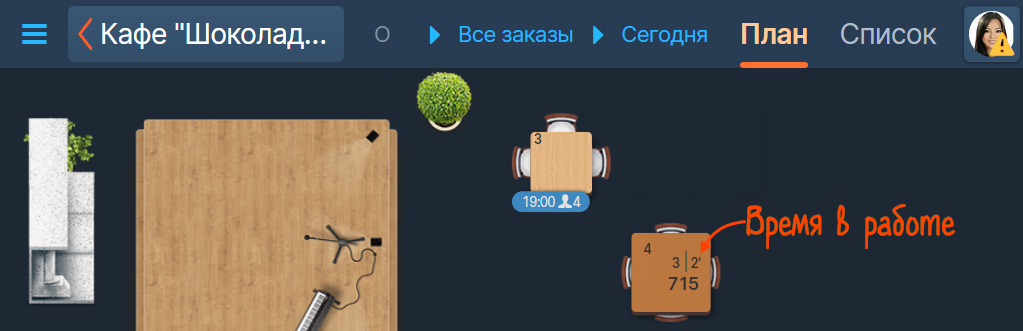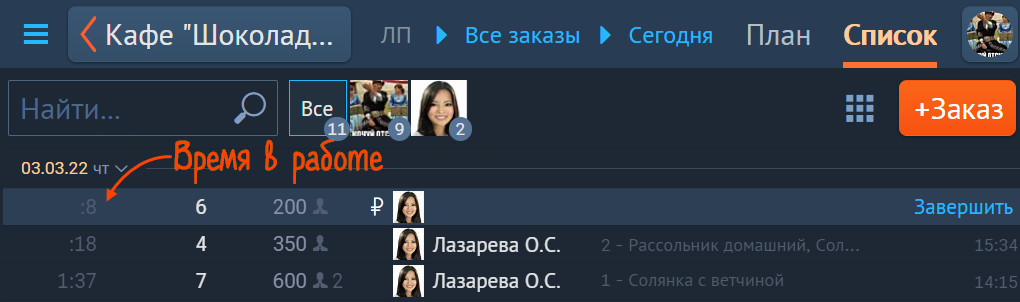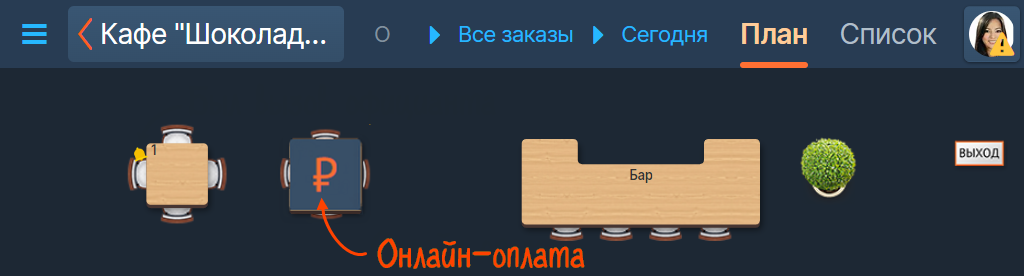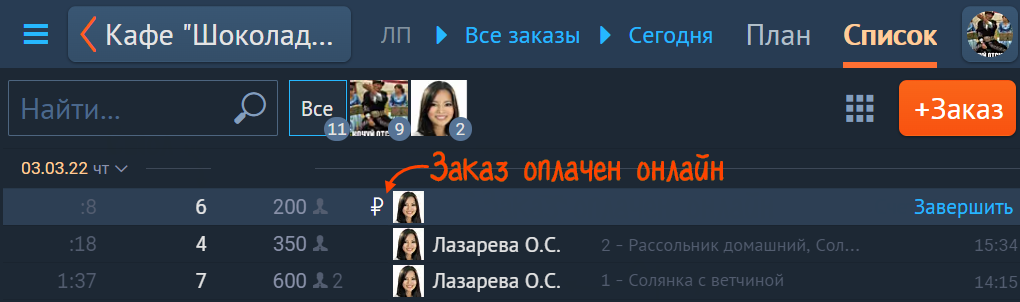Если вы работаете по схеме обслуживания «Ресторан», статусы столов и блюд можно посмотреть на терминале кассира и в мобильном приложении официанта.
В разделе «Зал/Заказы» проверьте статусы.
Время заказа в работе
Отображение статуса зависит от вкладки, на которой вы работаете:
- «План» — над суммой заказа указано время в минутах со знаком ';
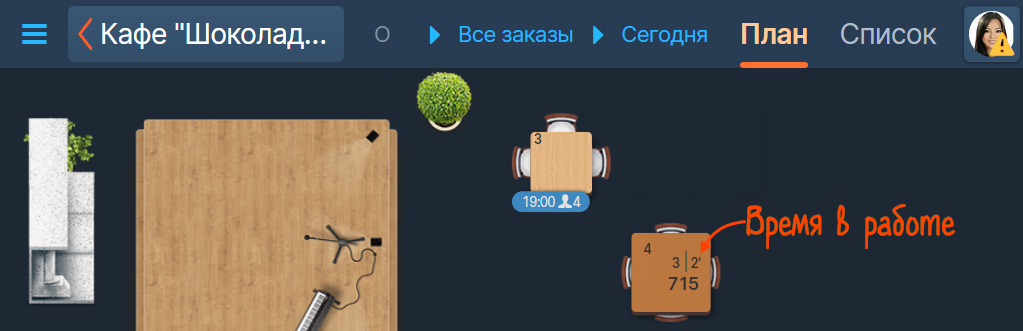
- «Список» — проверьте левую колонку в строке заказа.
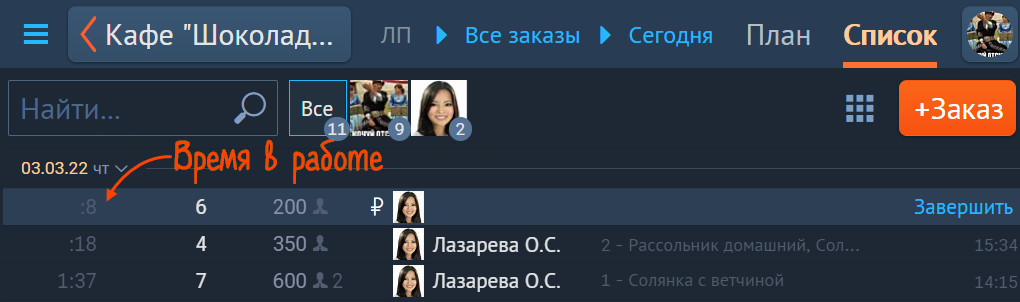
Готовность блюда
Откройте окно заказа и проверьте цвет в строке блюда.

Со стола был вызов официанта
На вкладке «План» у столика появился значок ![]() .
.

Примите вызов в приложении Presto Waiter.
Выставлен счет за заказ
Рядом со столом или в строке заказа появился значок ![]() .
.

Заказ оплачен онлайн
Отображение статуса зависит от вкладки, на которой вы работаете:
- «План» — стол мигает значком
 ;
; 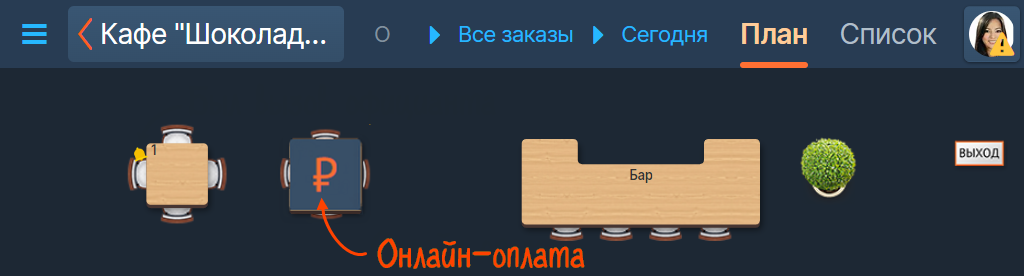
- «Список» — в строке заказа появился значок «₽».
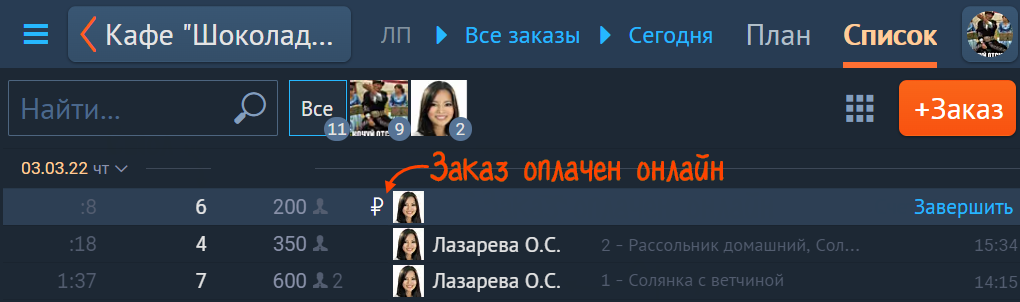
В разделе «Заказы» проверьте статусы.
Время заказа в работе
На вкладке «Заказы» выберите режим отображения списком и проверьте число справа от стола.

Готовность блюда
Откройте окно заказа и проверьте оформление блока с количеством порций. Если блюдо было добавлено в заказ, но не отправлено на кухню — оно сохранится в карточке. Например, если гость еще не уверен, сколько порций заказать.

Когда вы передадите заказ на кухню, статус изменится на «Готовится». Как только повар изменил статус блюда на «Готово», заказ можно подавать гостям.
Со стола был вызов официанта
На схеме зала у столика появился значок ![]() .
.

Заказ оплачен онлайн
В строке заказа или на столе на схеме зала появится значок ![]() — завершите его на терминале.
— завершите его на терминале.
Когда заказ будет завершен, он попадет в блок «Оплаченные».

За заказ выставлен счет
Отображение статуса зависит от вкладки, на которой вы работаете:
- «План» — рядом со столом появился значок
 ;
; - «Список» — в строке заказа значок
 .
.